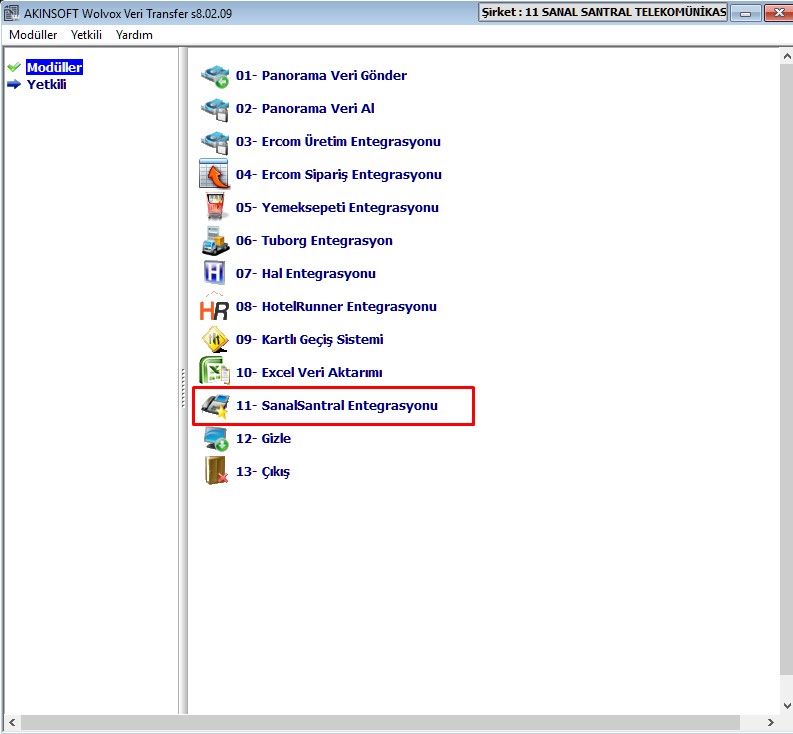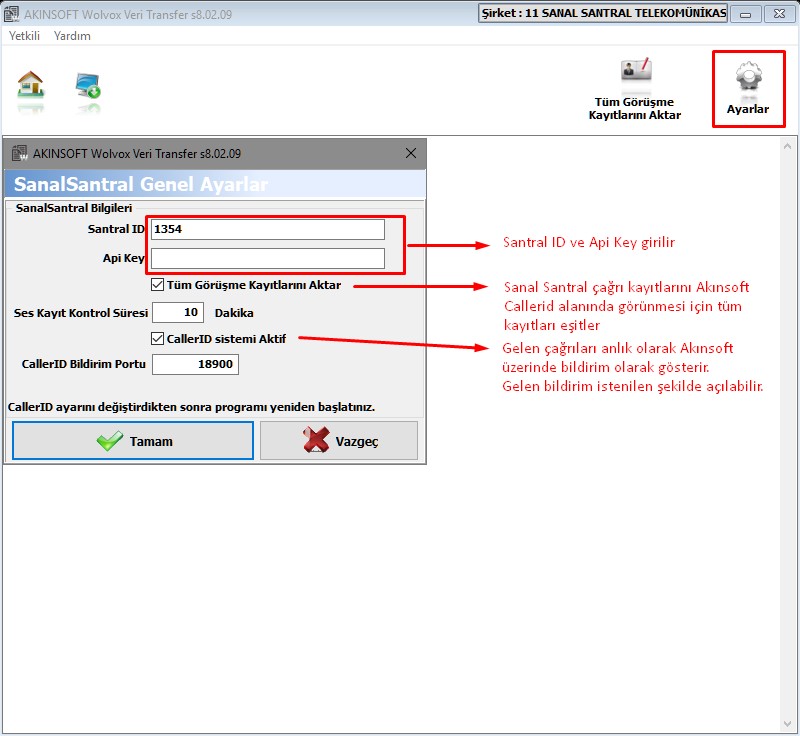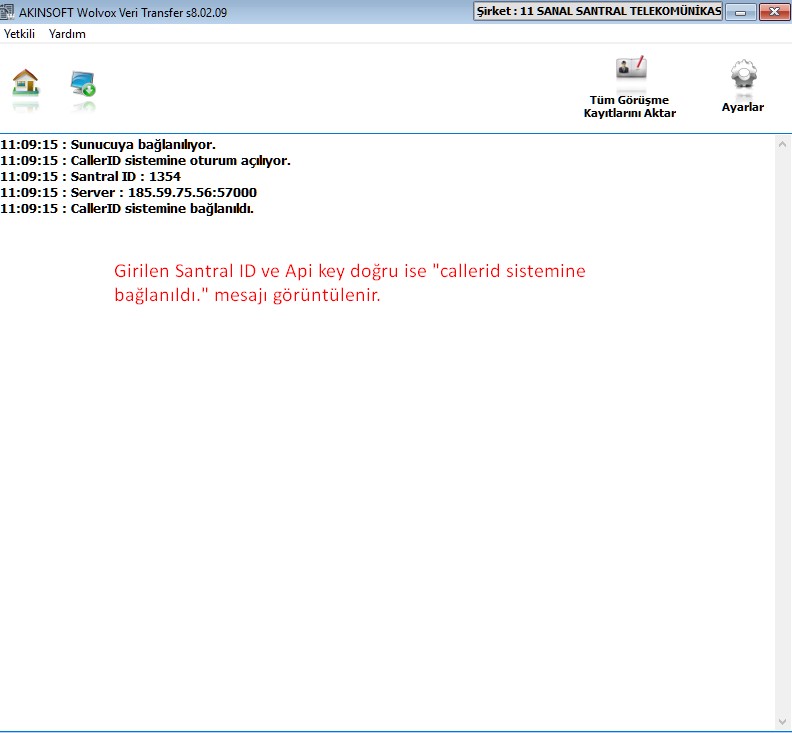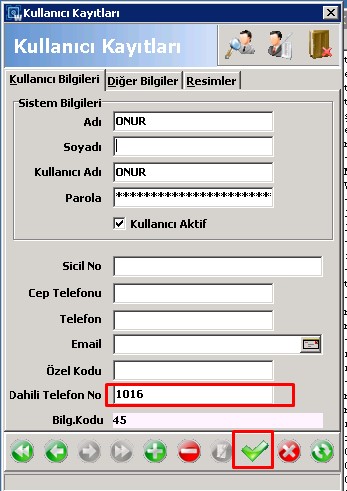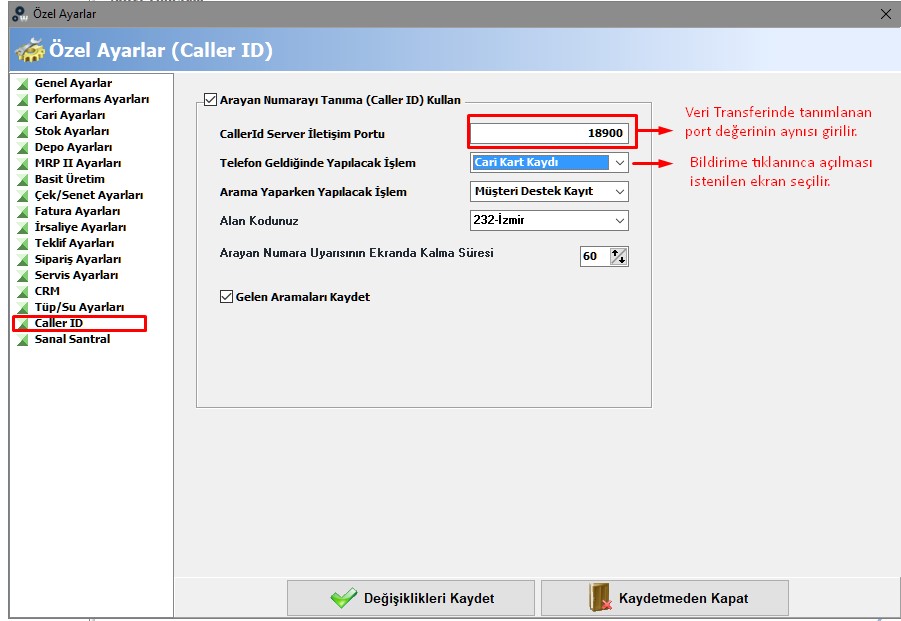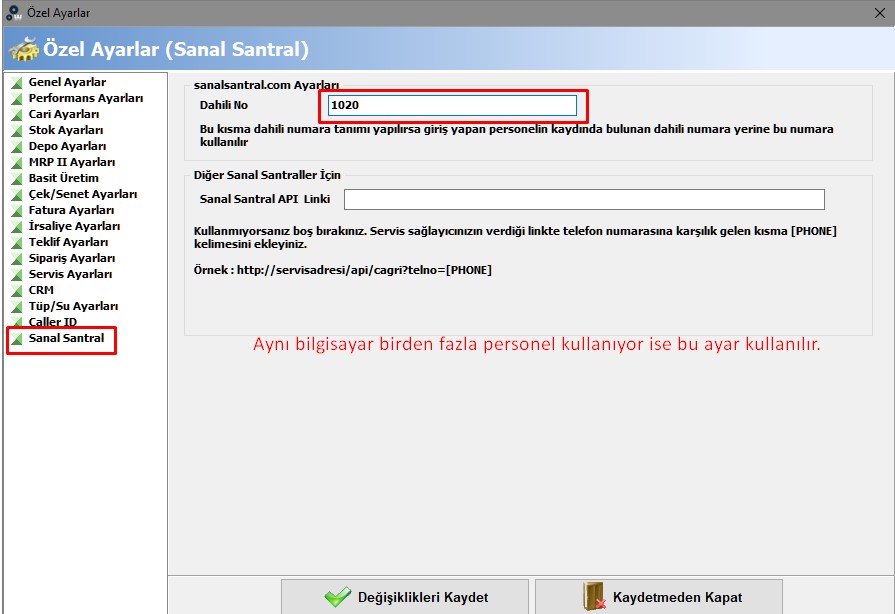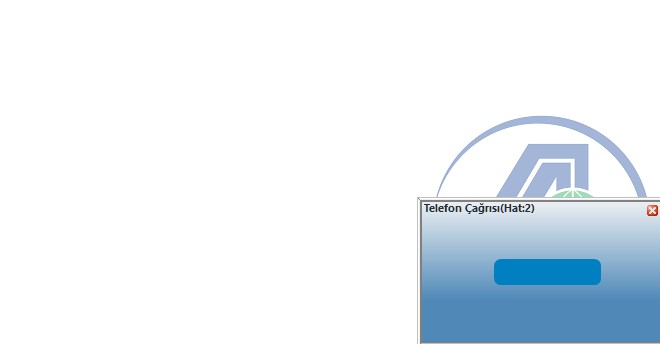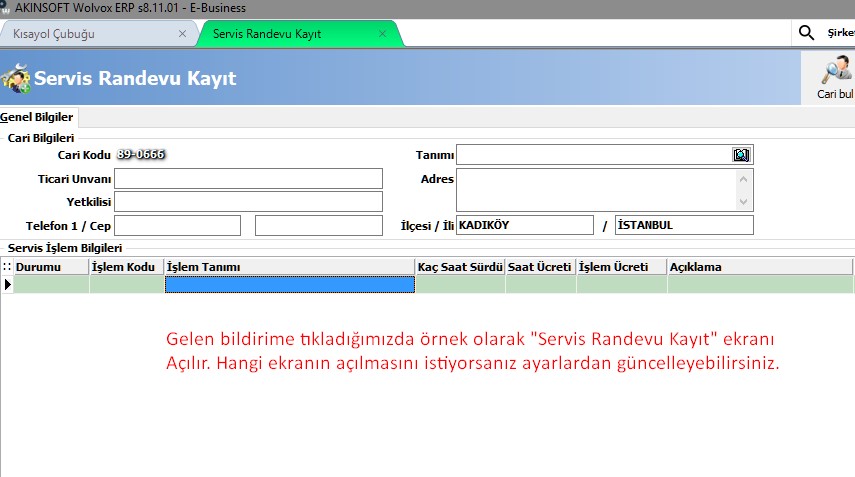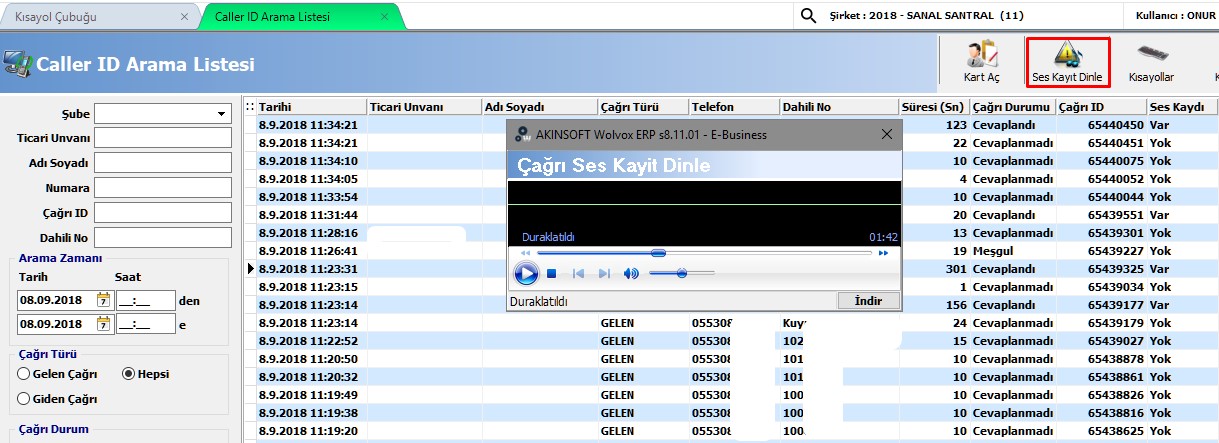Sanal Santralimizi Akınsoft ile entegre edip kullanmak için aşağıdaki şekilde kurulumu gerçekleştirebiliriz.
1. AKINSOFT Wolvox Veri Transferi programında yer alan sanalsantral lisansını almanız gerekmektedir.
Not: SanalSantral entegrasyonuna giriş sağlayabilmek için dll dosyalarının eklenmesi gerekmektedir. Eklemek için buraya tıklayınız.
2. AKINSOFT Wolvox Veri Transferi programında SanalSantral entegrasyonuna giriş sağlayarak ayarlar sekmesine tıklayınız.
Ayarlar penceresinde yer alan;
Santral ID ve Api Key : Santral id ve Api Key bilgileri tanımlanır.
Tüm görüşmeleri kayıtlarını aktar : İşaretlenmesi halinde sistemdeki tüm görüşme kayıtlarını ERP programında yer alan CallerID arama listesine kaydedilecektir.
CallerID Sistemi Aktif : İşaretlenmesi halinde SanalSantral üzerinden gelen çağrılar CallerID olarak gösterilir.
CallerID Bildirim Portu : Personel kartındaki dahili numaranın bulunduğu PC ye bildirim gönderilmesini sağlamaktadır.
Not: CallerID bildirim portu ile ERP özel ayarlarda yer alan bildirim portu aynı olmalıdır.
3. İşlemlerin tamamlanmasının ardından bağlantı durumu kontrolü sağlanır.
4. AKINSOFT Wolvox Kontrol Panelinde – kullanıcı işlemleri – kullanıcı kayıt işlemleri alanında yer alan kullanıcı dahili numarası tanımlanmalıdır. Bu işlem dahili tanımlanan kullanıcı ile ERP programına giriş sağlandığında arayan kişinin dahili numarası tuşlaması halinde ilgi kişinin ekranında pop-up açılmasını sağlayacaktır.
5. Wolvox ERP Programı tarafında yapılması gereken işlemler.
Yetkili – Özel tanımlar – Özel ayarlar – Caller ID sekmesinde yer alan CallerID server iletişim portu, Veri transferi programında yer alan SanalSantral bildirim portu ile aynı olmalıdır.
Not: CRM modülü üzerinden çağrılarınızı kontrol altına almak için özel ayarlar – Caller ID – Telefon geldiğinde yapılacak işlem alanından CRM listesinde cariye konumlan seçili olmalıdır.
6. Aynı PC yi birden fazla personelin kullanması halinde Yetkili – Özel tanımlar – Özel ayarlar – SanalSantral seklemesinden dahili numara tanımlayabilirsiniz.
7. Çağrı geldiğinde sağ alt köşede çıkacak olan pop-up penceresine tıklanması halinde aktivite kayıt ekranında görüşme hakkında bilgiler ilgili alanlara girildikden sonra kayıt işlemi tamamlanmalıdır. Yapılacak olan işlemlerin ardından gelen veya giden çağrılarınızı Wolvox ERP programı içersinde kolaylıkla takip edebilir, gerek duyulduğunda çağrıları dinleyebilirsiniz.
8. Caller ID arama listesinde tarih aralığı, çağrı türü, çağrı durumu, ses kayıt durumu gibi detaylı aramalar yapabilirsiniz. Ses kayıtlarını dinleyebilirsiniz.